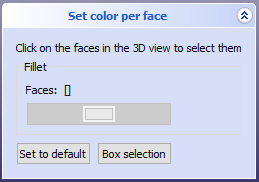Part: Colore per faccia
(Redirected from Part FaceColors/it)
|
|
| Posizione nel menu |
|---|
| Visualizza → Colore per faccia |
| Ambiente |
| Part, PartDesign |
| Avvio veloce |
| Nessuno |
| Introdotto nella versione |
| - |
| Vedere anche |
| Aspetto |
Descrizione
Lo strumento Part Colore per faccia consente di definire un colore per ciascuna faccia o superficie di un oggetto. In questo modo si può assegnare più colori a una parte. Per colorare intere parti, utilizzare invece Impostare l'aspetto degli oggetti.
Utilizzo
Per colorare le facce:
- Fare clic con il tasto destro su un oggetto nella vista ad albero. Se l'oggetto supporta la funzione FaceColors, c'è una voce del menu contestuale Imposta colori... ed è possibile cliccarci sopra.
- Per selezionare le facce:
- Per una singola faccia è sufficiente fare clic su di essa.
- Per selezionare più facce:
- Tenere premuto Ctrl e fare clic su più facce.
- Oppure fare clic sul pulsante Box di selezione nel pannello delle azioni. È quindi possibile trascinare con il mouse un rettangolo di selezione nella Vista 3D. Verrà selezionata ogni faccia che si trova parzialmente all'interno del rettangolo.
- Scegliere un colore per le facce selezionate nel pannello delle azioni. disponibile dalla versione 0.20: Il colore può anche avere una trasparenza impostando il Canale alfa.
- Fare clic sul pulsante OK per chiudere il pannello delle azioni ed accettare le modifiche.
Per ripristinare il colore di tutte le facceː
- Cliccare su Imposta il valore predefinito. Questo imposta i colori di tutte le facce della parte sul colore predefinito. Il pulsante funziona all'istante, ovvero non è possibile ripristinarlo con il pulsante Annulla.
Il pannello delle azioni Colore facce
- Primitives: Box, Cylinder, Sphere, Cone, Torus, Tube, Create primitives, Shape builder
- Creation and modification: Extrude, Revolve, Mirror, Fillet, Chamfer, Make face from wires, Ruled Surface, Loft, Sweep, Section, Cross sections, 3D Offset, 2D Offset, Thickness, Projection on surface, Attachment
- Boolean: Make compound, Explode Compound, Compound Filter, Boolean, Cut, Fuse, Common, Connect, Embed, Cutout, Boolean fragments, Slice apart, Slice, XOR
- Measure: Measure Linear, Measure Angular, Measure Refresh, Clear All, Toggle All, Toggle 3D, Toggle Delta
- Getting started
- Installation: Download, Windows, Linux, Mac, Additional components, Docker, AppImage, Ubuntu Snap
- Basics: About FreeCAD, Interface, Mouse navigation, Selection methods, Object name, Preferences, Workbenches, Document structure, Properties, Help FreeCAD, Donate
- Help: Tutorials, Video tutorials
- Workbenches: Std Base, Arch, Assembly, CAM, Draft, FEM, Inspection, Mesh, OpenSCAD, Part, PartDesign, Points, Reverse Engineering, Robot, Sketcher, Spreadsheet, Start, Surface, TechDraw, Test Framework, Web
- Hubs: User hub, Power users hub, Developer hub